Načini za posodobitev voznikov v sistemu Windows 11

- 1976
- 610
- Pablo Johnson
Gonilniki naprav so običajno dobavljeni z operacijskimi sistemi, ki zagotavljajo interakcijo programske opreme s strojno opremo. Hkrati so se uporabniki vedno morali soočiti z nalogo neodvisne posodabljanja programske opreme, ki je ena najpreprostejših in najučinkovitejših rešitev, če je potrebno za povečanje zmogljivosti in funkcionalnosti računalnika. Situacija je podobna tudi Windows 11, čeprav naj bi bil sistem samodejno in nalaganje gonilnikov. Obstaja več načinov za namestitev sveže in o njih bomo še naprej razpravljali.

Windows samodejno naloži gonilnike
Čista namestitev sistema Windows vključuje samodejne gonilnike prenosa, ki delujejo pri povezovanju računalnika z omrežjem. Zaradi tega običajno komponente delujejo pravilno, če ne govorimo o zastareli opremi.
Posodabljanje številnih voznikov v sistemu Windows 11 se samodejno izvaja prek središča posodobitev, integriranih v sistem. Torej, potem ko uporabnik predstavi nekaj posodobitev za komponente, bo programska oprema samodejno obdelana z naknadnim posodabljanjem. Številne posodobitve so poslane tudi v razdelek dodatnih v središču posodobitev. Ne smete jih namestiti brez nepotrebne potrebe, lahko so koristni pri reševanju težav delovanja naprave.
Občasno je sistem preverjen z razpoložljivostjo posodobitev, o katerih se uporabnik poroča v obliki ustreznega obvestila na plošči, ki omogoča dokončanje obremenitve.
Uradna mesta razvijalcev naprav
Najboljši način za posodobitev gonilnikov v sistemu Windows 11 je uporaba uradnega spletnega vira proizvajalca opreme za prenos dejanske programske opreme. Ta metoda je bila in ostaja tako zanesljiva in učinkovita, vendar se bodo morali neizkušeni uporabniki potruditi, da bodo ugotovili podatke matične plošče, video kartice in drugih komponent (v primeru prenosnika je naloga poenostavljena - dovolj je, da je to dovolj Poznajte model prenosne naprave).
Za ogled značilnosti lahko uporabite posebne aplikacije, na primer AIDA64, CPU-Z ali podobne pripomočke. Ko se naučite informacij o napravi, za katero prenesemo posodobitve, jih lahko preprosto zapeljete v iskalnik in poiščete uradno spletno mesto proizvajalca.
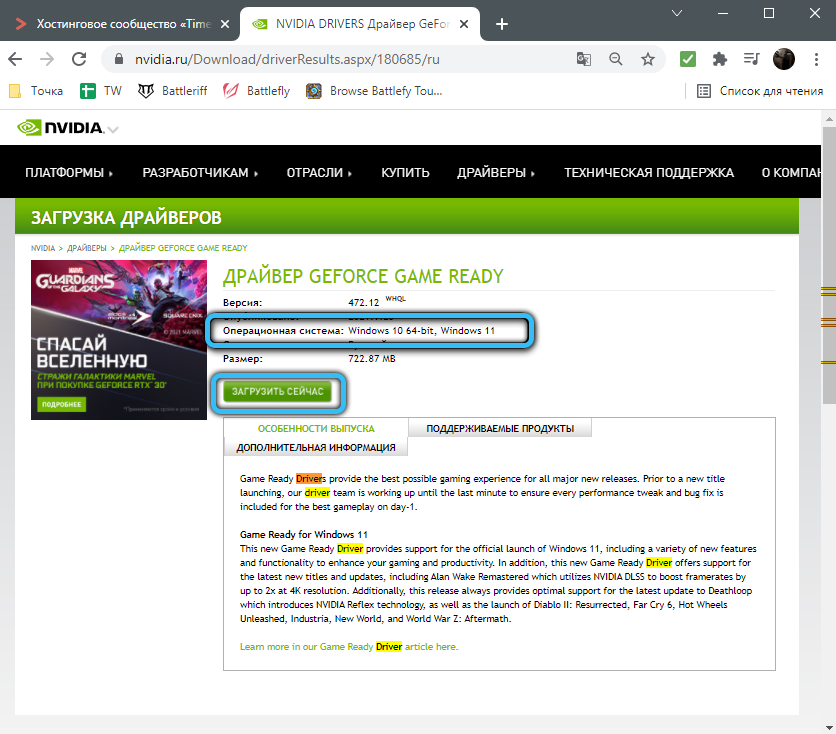
Na spletni strani boste našli potrebne informacije o posodobitvah in lahko prenesete pravo programsko opremo, tako da prikažete različico sistema. Nekateri proizvajalci lahko poročajo, da so gonilniki opreme, združljivi z "deset". Ker je 11. različica OS še vedno sveža, lahko vidite informacije, ki so možne težave z združljivostjo naprav. To so ponavadi miši, tipkovnice, tiskalniki in druge periferne naprave. Potem še vedno čaka na posodobitve na spletnem mestu proizvajalca.
Posebne aplikacije in pripomočke
Poseben program lahko uporabite za posodabljanje gonilnikov v samodejnem načinu. Takšne programske opreme je zdaj veliko, najbolj priljubljena pa sta Snappy Driver Monterter in Driver Booster, so večnamenski in delujejo odlično, vključno z Windows 11. Poleg posodabljanja programov programi omogočajo tudi posodabljanje knjižnic za igre in drugo programsko opremo (VC ++, DirectX, Netframework itd.), med uporabnimi orodji za aplikacije je tudi možnost varnostne kopije programske opreme, ki bo mimogrede morala biti, če se boste odločili za ponovno namestitev sistema.
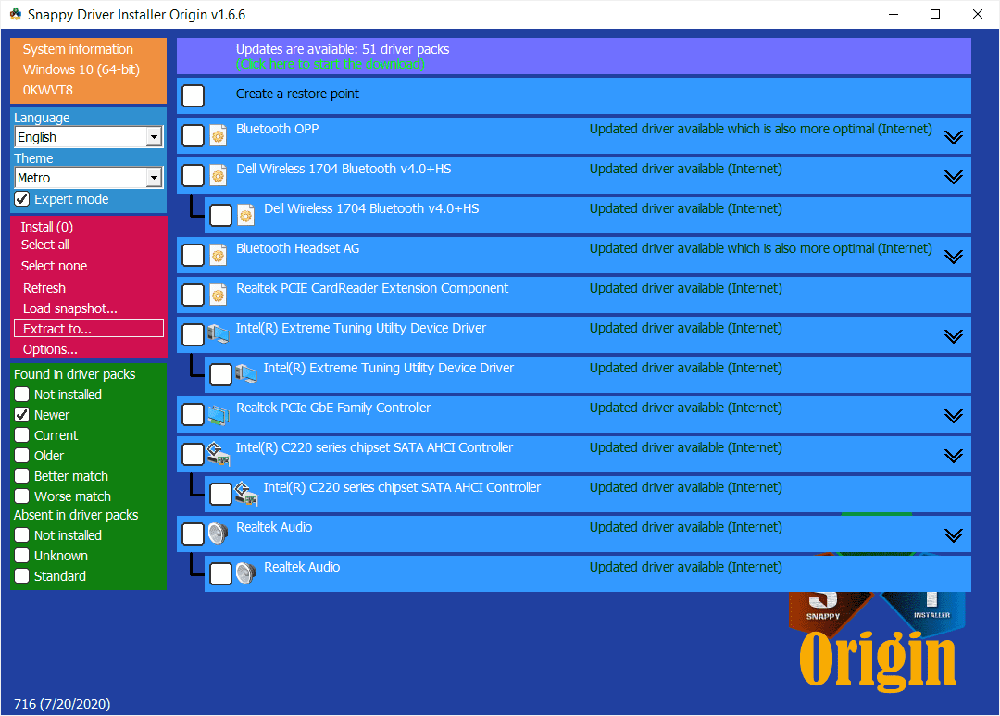
S pomočjo programske opreme je enostavno zagnati nameščeno aplikacijo za delo in nato izvesti začetek skeniranja, na koncu pa navedite, kateri gonilniki morajo namestiti.
Upravitelj naprav
Ni najboljši, a varen način namestitve gonilnikov v Windows je uporaba standardne sistemske opreme. Samodejna posodobitev prek "upravitelja naprav" se izvaja na naslednji način:
- Odpremo upravitelja naprave, na primer z izbiro ustreznega elementa v zagonu kontekstnega menija (prikazano s pritiskom na PKM);
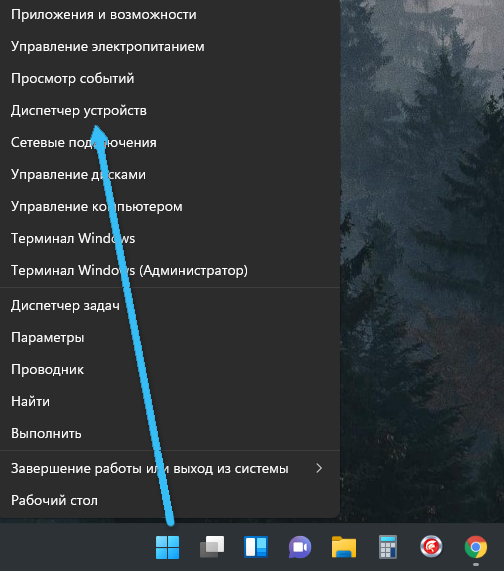
- Najdemo napravo, za katero je potrebna posodobitev, na njej kliknite PKM in izberite možnost "Posodobi gonilnik";
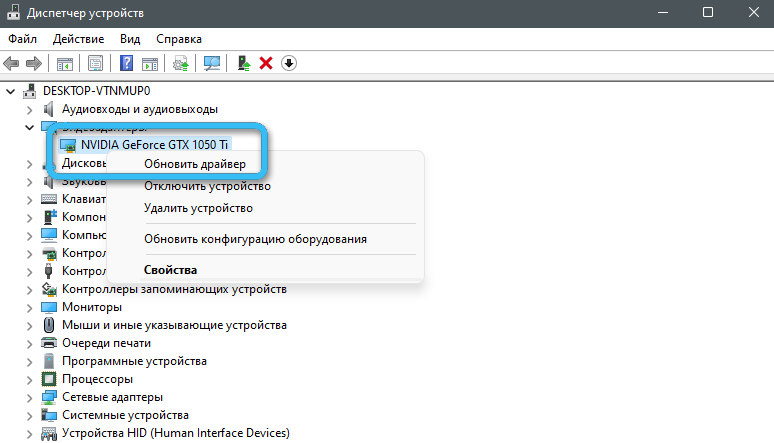
- V oknu, ki se prikaže, lahko izberete samodejno iskanje gonilnikov ali priročnika (SOVT SOW in SET bo potrebna ročno, kar kaže na pot do predhodno naložene programske opreme);
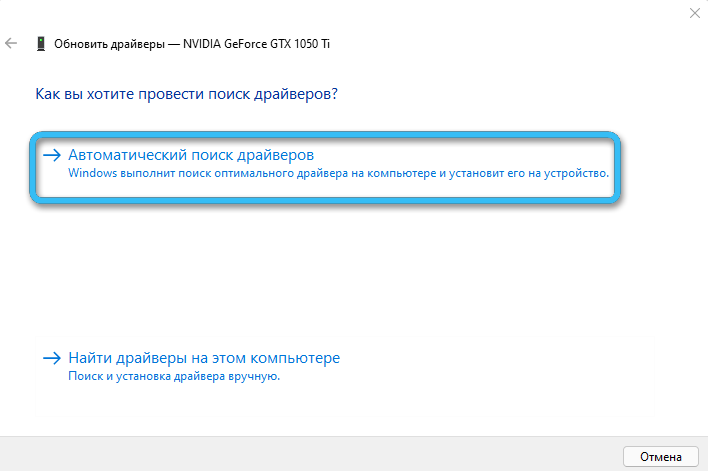
- Nadomestna možnost je prehod iz kontekstnih menijev v lastnosti naprave, kako najti opremo opreme, nato pa tudi najti in postaviti voznika;
- Pri samodejnem iskanju vas lahko sistem obvesti, da je bila ustrezna programska oprema že vzpostavljena.
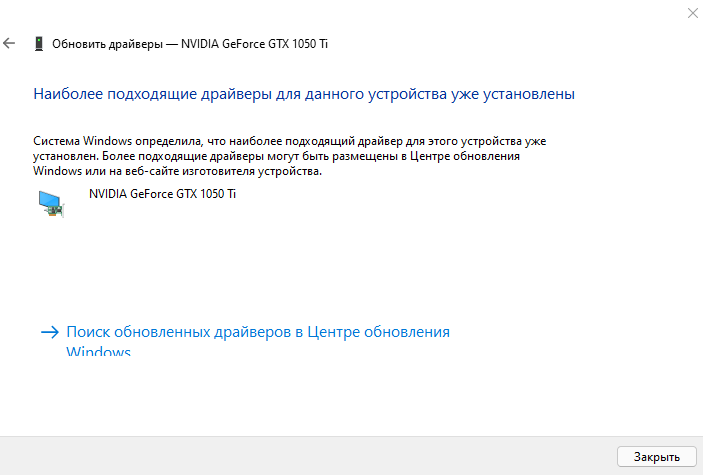
Windows Update Center
Preverite, ali obstajajo gonilniki svežih naprav, lahko tudi prek standardne opreme sistema - "Update Center":
- V razdelek lahko greste prek "parametrov" (Win+I), po katerem izberemo center "Windows" za center za posodobitev v levem meniju;
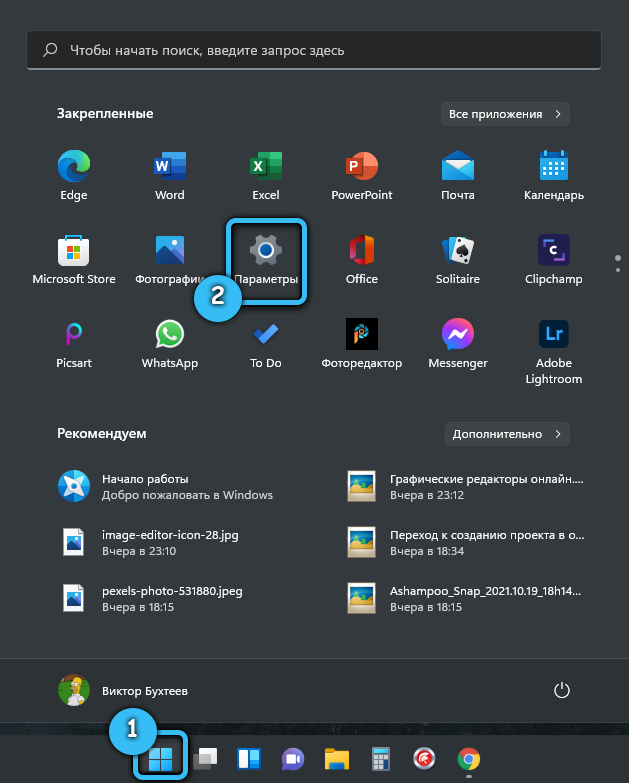
- Razpoložljivost posodobitev preverimo s pritiskom na ustrezen gumb (iskanje bo končano v samodejnem načinu), strinjamo se z namestitvijo, ko bo sistem zahteval, in nato ponovno zaženete napravo;
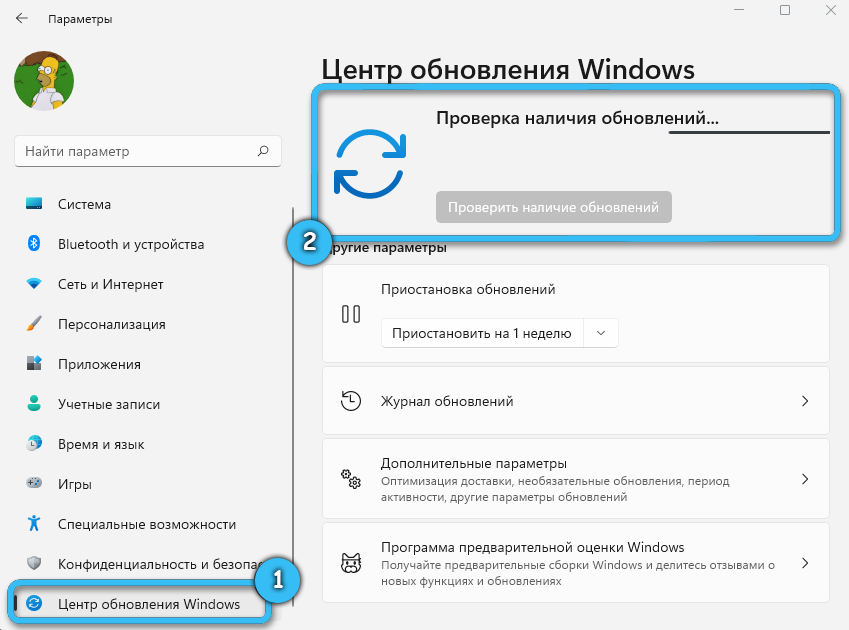
- Če posodobitev ni bilo mogoče najti, se lahko odpravite v pododdelek "Dodatni parametri", kje izbrati "neobvezne posodobitve" - še vedno je treba opozoriti na predlagani Microsoft seznam in narediti pravo mehko.
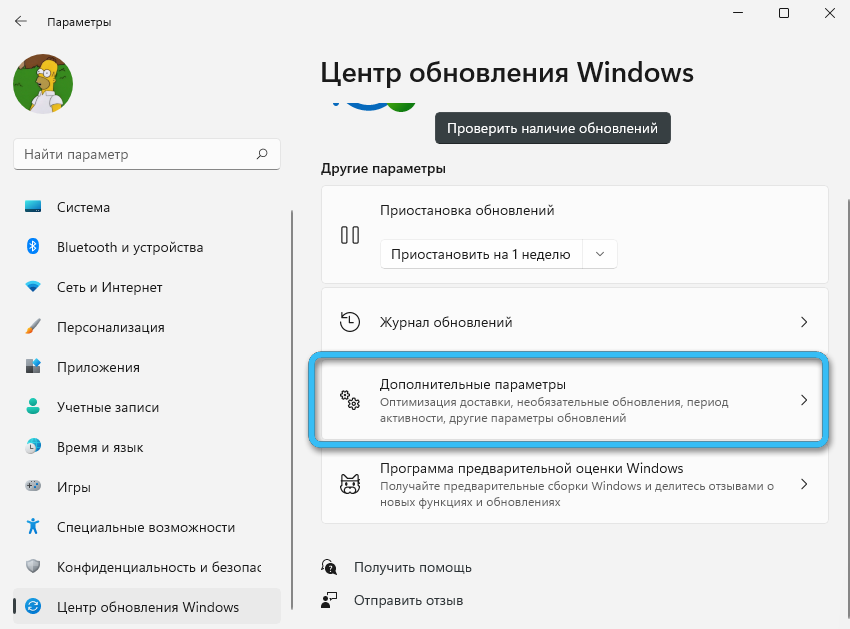
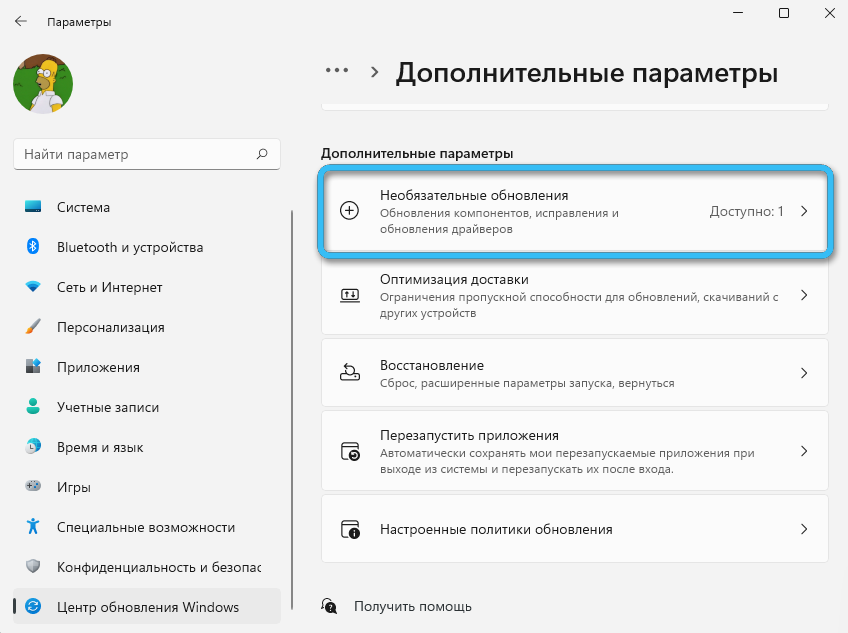
Metoda ni vedno učinkovita, vendar je preprosta in še vedno lahko koristna, če ne veste, kateri gonilniki so potrebni za Windows 11 v primeru določene opreme.
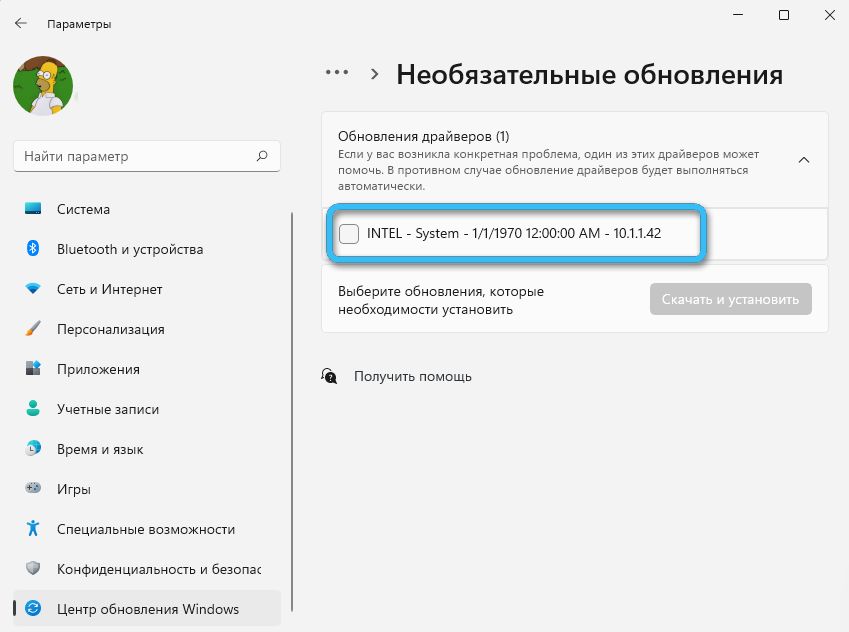
Proizvajalec
Glede na to, katero podjetje imate prenosni računalnik ali monoblok, lahko za napravo uporabite priporočenega proizvajalca, da napravo konfigurirate ali naložite želeno programsko opremo. Na uradnem spletnem mestu običajno najdete posebne pripomočke, priročne in enostavne za uporabo. Ko zaženete takšno aplikacijo, lahko v samo nekaj klikoh dobite potrebno posodobitev. Na primer, naprave ASUS so opremljene z pripomočkom Myasus, za Lenovo je priporočljiv program "Service Bridge", za Dell pa se uporablja "SupportSassist".
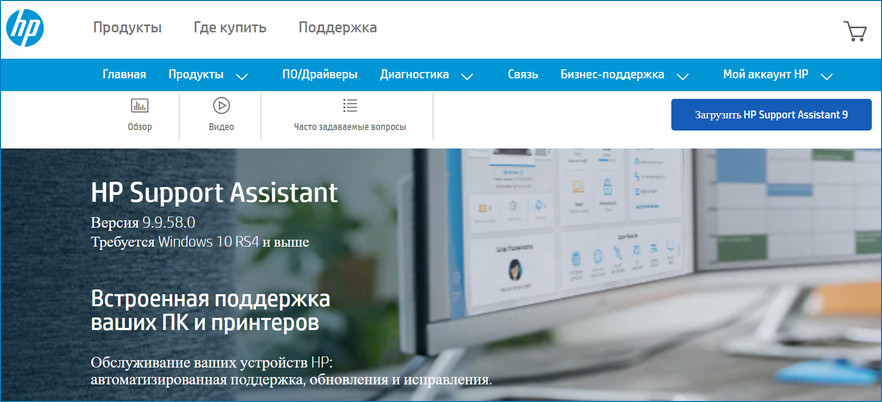
Nadzorna plošča za video kartice
Če mora Windows 11 posodobiti gonilnike video kartic NVIDIA, Intel ali AMD in ni nadzorne plošče, ga je mogoče prenesti s spletnega mesta razvijalca ali s trgovine Microsoft (Nadzorna plošča NVIDIA, ukazni center Intel Graphics). Na ta način je tudi enostavno posodobiti gonilnike naprav v trenutno različico, da se zagotovi stabilno delovanje naprave.
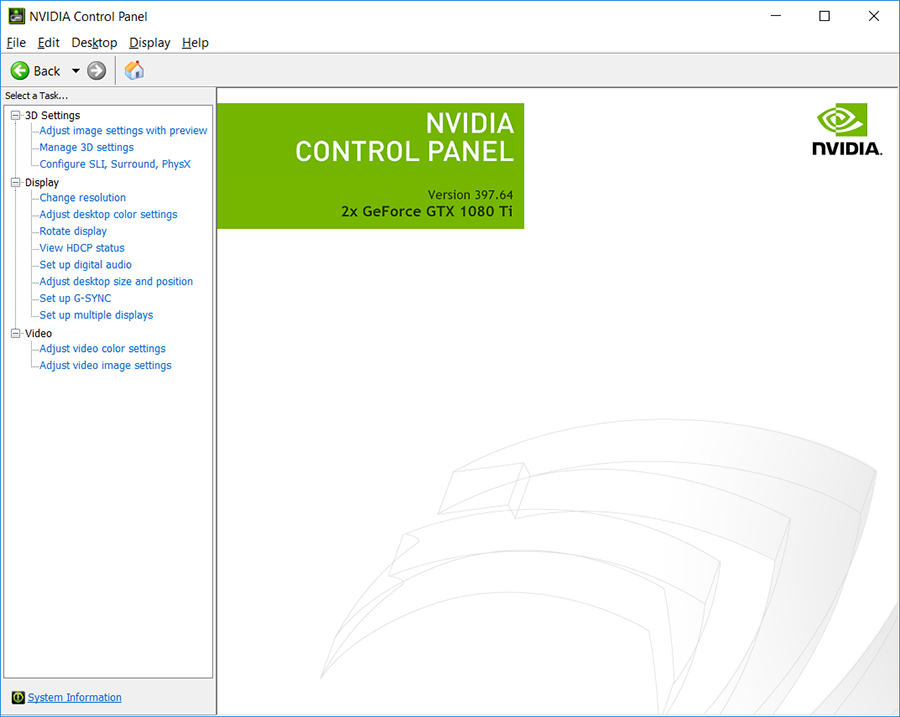
Čeprav lahko sistem običajno opravlja posodobitvene naloge, uporabniški poseg pogosto še vedno zahteva. Ko boste vse pravilno delali, boste zagotovili visoko zmogljivost in stabilnost računalniške naprave.
- « Brezžične slušalke so prenehale polniti vzroke in metode popravka
- Načini za popravljanje napake preverjanja stroja »

